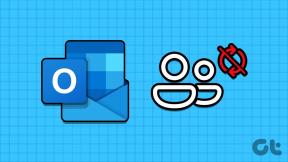כיצד להשתמש ב-Do Note מאת IFTTT כדי לרשום במהירות רעיונות
Miscellanea / / February 14, 2022
המילה אוטומציה זכתה לפופולריות בשנות ה-30 של המאה ה-20, כאשר תעשיות סוף סוף ראו זרם של מכונות אוטומטיות שיכלו לעשות את העבודה שפעם דרשה בני אדם. כעת, אנו משתמשים בו כמונח כללי לכל דבר שאנו עושים במחשבים שבסופו של דבר חוסך לנו זמן. וכמובן, סמארטפונים הם מחשבים אחרי הכל.
תמצא תוכנת אוטומציה מסובכת באנדרואיד כמו טסקר שיבצע את השלבים בדיוק כפי שתיארת אותם, לחלוטין ללא פיקוחך. הם יעברו מהפעלה להשלמה, לבד. ב-iOS, יש זרימת עבודה מנסה להפיק את המרב של המערכת האקולוגית הסגורה של iOS.

אבל זרימת עבודה היא א שונה סוג של אוטומציה. כי בדרך כלל, זה אתה מי קורא לזה. IFTTT, לעומת זאת, היא אוטומציה אוטונומית לחלוטין, שבדרך כלל מוגבלת לאינטרנט. אתה יוצר "מתכונים" שהם פשוט הוראות שבהן אם X קורה, אז תעשה Y. ובמהלך השנים, IFTTT הפכה למערכת האוטומציה המועדפת ביותר. עכשיו, הם הולכים צעד אחד קדימה.
על ידי נטילת זה איקס חלק מהמשוואה והנחתו על הידיים. אז עכשיו זה אתה שעושה פעולה שמעוררת תגובה שתכנתת.
היום, אנחנו הולכים לדבר על שים לב וכיצד זה יכול לעזור מאוד לרישום מהיר של הערות, משימות ושליחתן לשירותים כמו Evernote, Dropbox, Todoist ועוד הרבה יותר.
עשה מצלמה וכפתור עשה: אשיש כבר דיבר על כפתור עשה. בדוק את המדריך שלו כאן. ואני כיסיתי תעשה מצלמה, שהיא אפליקציה נלווית נהדרת ל-Do Note.
עבור משתמש רשת פרודוקטיבי המשתמש בכלים לעיל כדי לנהל את העבודה והחיים האישיים שלו, Do Note (זמין גם לאנדרואיד וגם ל-iOS) הוא חובה. זה יעזור לך לחסוך הרבה זמן.
התחל עם רשימת מכולת/משימות/רעיונות הערה
הדרך הטובה ביותר להבין את הערך של האוטומציה העוצמתית שנמצאת מתחת ל-Do Note היא להשתמש בה כדי לעשות משהו שאתה עושה לעתים קרובות. עבורך, זה יכול להיות הוספת פריט לרשימת המכולת שלך שנמצא ב-Evernote, Dropbox או Todoist.
בדרך כלל, תצטרך לפתוח את Evernote, למצוא את הערת רשימת המכולת, להקיש לַעֲרוֹך, גלול לתחתית ולאחר מכן הקלד את התוספות. אבל אם הגדרת את המתכון ב-Do Note להוסיף פריט להערת רשימת המכולת שלך, כל מה שאתה צריך לעשות הוא לפתוח את אפליקציית Do Note, להחליק אל המתכון, להקליד ולהקיש על הכפתור. זה הרבה יותר מהיר בחיים האמיתיים.
למעלה תראה שני קובצי GIF מואצים שלי יוצר פתק חדש ב-Evernote. זה משמאל משתמש באפליקציית Evernote הקלאסית. זה מימין משתמש במתכון Do Note. כפי שאתה יכול לראות, אפליקציית Do Note היא הרבה יותר מהירה ופשוטה לשימוש.
וזה יכול להיות כל סוג של רשימת מטלות או רשימת רעיונות. יש לי מתכון להוסיף במהירות רעיון למאמר להערת הרעיונות שלי ב-Evernote כדי שלא אשכח אותו מאוחר יותר.
להלן דיברתי על איך Do Note עובד ואם אתה רוצה לקפוץ ישירות למתכוני Do Note הסופר שימושיים, גלול לחלק האחרון.
איך נוט עובד?
אם אתה מכיר את IFTTT, רוב ההיגיון מועבר קדימה. יש מתכונים שאתה צריך להגדיר. אתה תמצא אותם באפליקציה עצמה. תצטרך להתחבר ל"ערוצים" זמינים שהם אפליקציות ושירותים.
הדרך שבה Do Note שונה מכל אפליקציה אחרת היא אופן הפעולה שלה. כשתפתח את האפליקציה, תראה קנבס ריק עם כפתור אחד בלבד באמצע והמקלדת כבר מופעלת. שם המתכון יהבהב לשנייה. זו קרוסלה אז החלק ימינה/שמאלה כדי לראות מתכונים נוספים שהגדרת. זה כל מה שיש. בלי רשימה, בלי תפריטים, בלי היררכיות, בלי כלום.

מכיוון שהאפליקציה כל כך פשוטה, תצטרכו לוודא שלא תגזימו עם מתכונים, אחרת הם ילכו לאיבוד בערימה ותבזבזו זמן בניסיון למצוא אותם. למעשה, עד לפני כמה שבועות Do Note הגביל את עצמו ל-3 מתכונים פעילים בלבד. כעת יש לך גישה למתכונים בלתי מוגבלים, אך עליך להשתמש רק ב-6-8 מתוך רבים האפשריים.

בנוסף, כדי להקל עוד יותר, יש ווידג'ט גם לאנדרואיד וגם ל-iOS. באנדרואיד, תראה לחצני חצים כדי לגלול בין מתכונים זמינים. הקש על אחד כדי לעבור ישירות למתכון.
כיצד להשתמש ב-Do Note
כאשר אתה פותח את האפליקציה, הקש על מתכון כפתור בפינה השמאלית התחתונה. תראה את כל המתכונים המופעלים כאן. הקש על + כפתור לעיון למתכונים נוספים. כשתמצא משהו שאתה אוהב, פשוט הקש על לְהוֹסִיף לַחְצָן.

אתה יכול לערוך גם מתכונים. וכמובן, בדיוק כמו IFTTT אתה יכול להתחיל מחדש וליצור מתכונים מאפס.
מתכוני Do Note הטובים ביותר להתחיל איתם
1. צור/הוסף להערה ב-Evernote
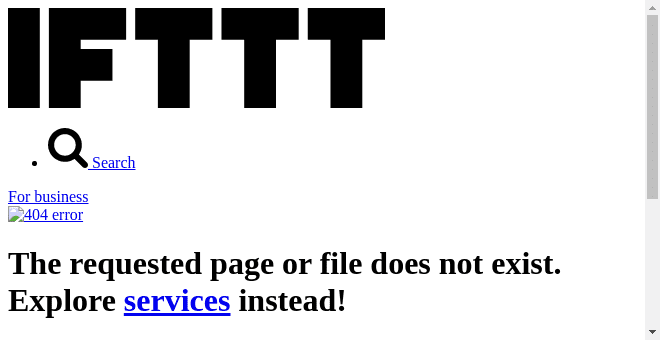
אם אתה שומר את רשימת המכולת, המטלות והרעיונות שלך ב-Evernote, הגדר את המתכונים הבאים כדי הוסף פריט לרשימת בדיקה, כדי להוסיף כמה שורות חדשות להערת רעיונות או כדי ליצור הערה חדשה לְגַמרֵי. 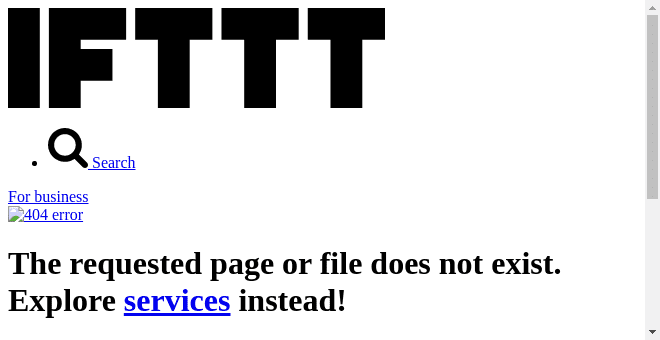
2. צור/הוסף להערה ב-Dropbox
אם אתה מסוג האנשים שמשתמשים בהערות טקסט רגיל שנשמרו ב-Dropbox במקום משהו כמו Evernote, המתכונים הבאים די דומים לאלו שדיברתי עליהם למעלה.
3. הוסף משימה בטודויסט
באמצעות Do Note, תוכל להוסיף במהירות משימה לתיבת הדואר הנכנס או לרשימה מיוחדת. יש מתכון להוספת מטלות לרשימת מטלות. אתה כמובן חופשי לערוך את כותרת הרשימה. 
4. פרסם טקסט בערוץ Slack
זהו מתכון מעניין לכל מי שמשתמש ב-Slack. בעת ההגדרה, אתה יכול לשלוח במהירות כל סוג של טקסט לערוץ Slack ציבורי בצוות שלך.
5. פרסם בפייסבוק/טוויטר
אם דעתך מוסחת במהירות על ידי פייסבוק/טוויטר, הנה מתכון לפרסום עדכוני סטטוס לרשתות המתאימות מבלי לפתוח את האפליקציה. 
6. פרסם בוורדפרס
זה לא מיועד לבלוגרים מקצועיים, אבל אם יש לך בלוג וורדפרס אישי כאשר אתה משתף עדכונים מבוססי טקסט, יש כעת דרך מהירה לעשות זאת, ישירות מהטלפון שלך. 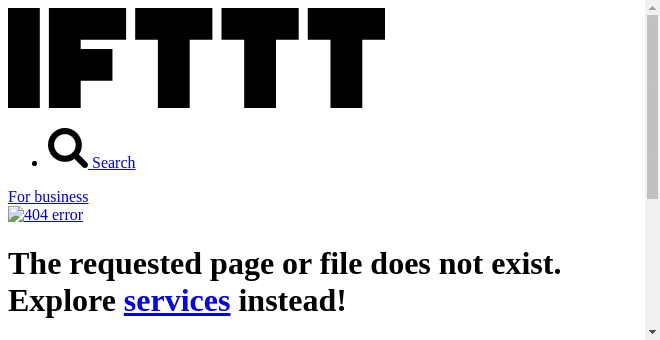
7. דוא"ל לעצמך
יש אנשים שעדיין אוהבים לשלוח לעצמם הערות ומשימות קטנות בדוא"ל. אם זה אתה, המתכון הזה יקל על התהליך. 
כמו כן, יש מתכון ליצירת אישי משלך תקציר דוא"ל שבועי. המשמעות היא שאתה ממשיך להוסיף הערות באמצעות המתכונים ובסוף, כל הערות השבוע יישלחו אליך בדוא"ל.
מה הדבר האהוב עליך ב-IFTTT?
IFTTT משתרע על פני אופק גדול כעת. שתף מה הדבר האהוב עליך ב-IFTTT בתגובות למטה. בנוסף, ספר לנו אילו מתכוני Do Note אתה יכול לחשוב עליהם שיכולים להיות שימושיים להרבה אנשים? אנחנו מוכנים עם פנקסי הרשימות שלנו.